Funkcja EXP (wykładnik) w programie Microsoft Excel
Jedną z najbardziej znanych funkcji wykładniczych w matematyce jest wykładnik. Jest to liczba Eulera podniesiona do określonego stopnia. W programie Excel istnieje osobny operator, który umożliwia obliczenie go. Zobaczmy, jak można go wykorzystać w praktyce.
Spis treści
Obliczanie wykładnika w Excelu
Wykładnikiem jest liczba Eulera podniesiona do określonego stopnia. Sam numer Eulera wynosi w przybliżeniu 2,718281828. Czasami jest również nazywany numerem Napiera. Funkcja wykładnicza jest następująca:
f(x) = e^n,
gdzie e jest liczbą Eulera, a n jest stopniem erekcji.
Aby obliczyć ten wskaźnik w Excelu, używa się oddzielnego operatora - EXP . Ponadto ta funkcja może być wyświetlana jako wykres. O pracy z tymi narzędziami będziemy mówić dalej.
Metoda 1: obliczanie wykładnika za pomocą ręcznego wprowadzania funkcji
Aby obliczyć wartość wykładnika w eExcel dla wartości e w określonym stopniu, należy użyć specjalnej instrukcji EXP . Jego składnia to:
=EXP(число)
Oznacza to, że ta formuła zawiera tylko jeden argument. Jest to dokładnie stopień, w jakim ma być skonstruowana liczba Eulerów. Ten argument może być zarówno wartością liczbową, jak i odwołaniem do komórki zawierającej wskaźnik stopnia.
- Tak więc, aby obliczyć wykładnik dla trzeciego stopnia, wystarczy wpisać następujące wyrażenie w ciągu formuły lub w dowolnej pustej komórce na arkuszu:
=EXP(3) - Aby wykonać obliczenia, kliknij przycisk Enter . Wynik jest wyprowadzany do poprzednio określonej komórki.
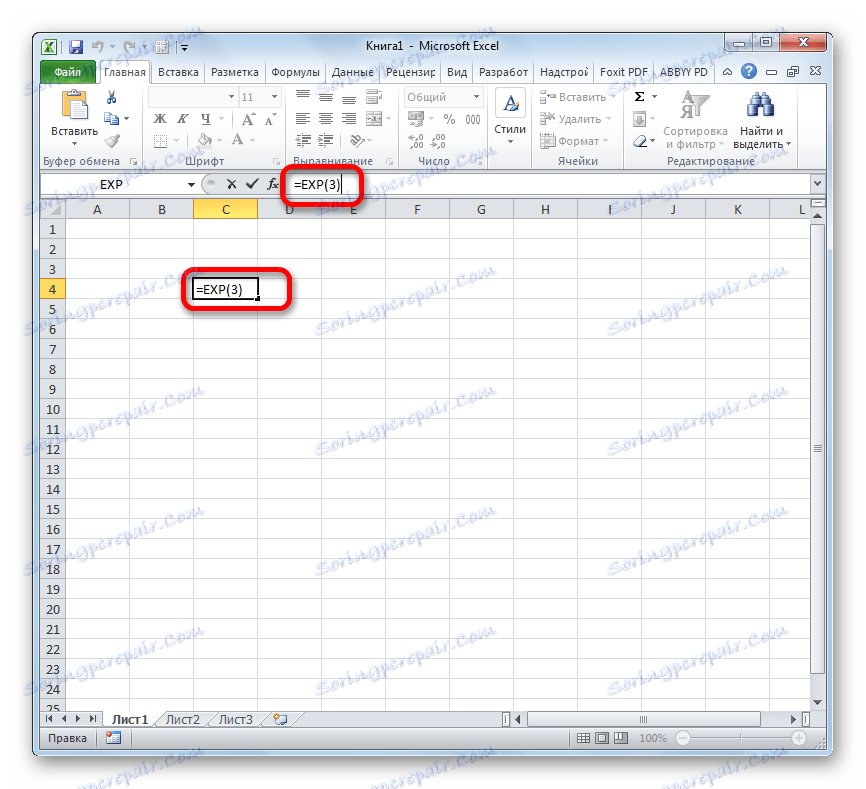
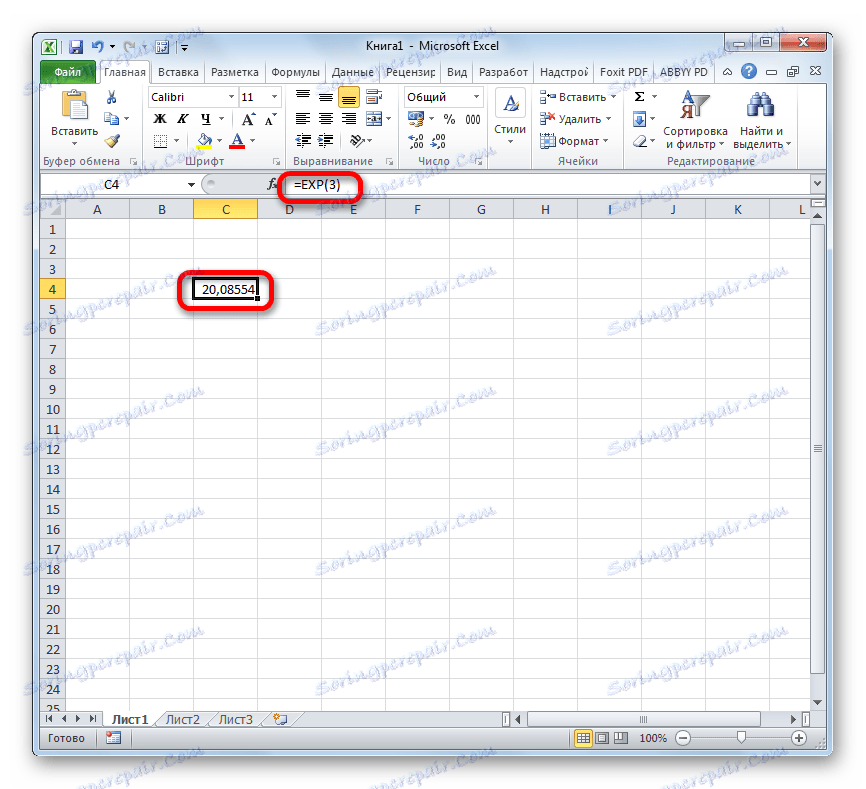
Lekcja: Inne funkcje matematyczne w Excelu
Metoda 2: Użyj Kreatora funkcji
Chociaż składnia do obliczania wykładnika jest bardzo prosta, niektórzy użytkownicy wolą używać kreatora funkcji . Zastanów się, jak to się dzieje w przykładzie.
- Ustaw kursor na komórce, w której powinien zostać wyświetlony wynik końcowy obliczeń. Klikamy na ikonę w postaci ikony "Wstaw funkcję" po lewej stronie linii formuły.
- Otwiera okno Kreatora opcji. W kategorii "Matematyczny" lub "Pełna lista alfabetyczna" szukamy nazwy "EXP" . Wybierz tę nazwę i kliknij przycisk "OK" .
- Otwiera okno argumentów. Ma tylko jedno pole - "Numer" . Wrzucamy do niego numer, co będzie oznaczało wielkość stopnia liczby Eulera. Kliknij przycisk "OK" .
- Po powyższych czynnościach wynik obliczeń zostanie wyświetlony w komórce podświetlonej w pierwszym akapicie tej metody.
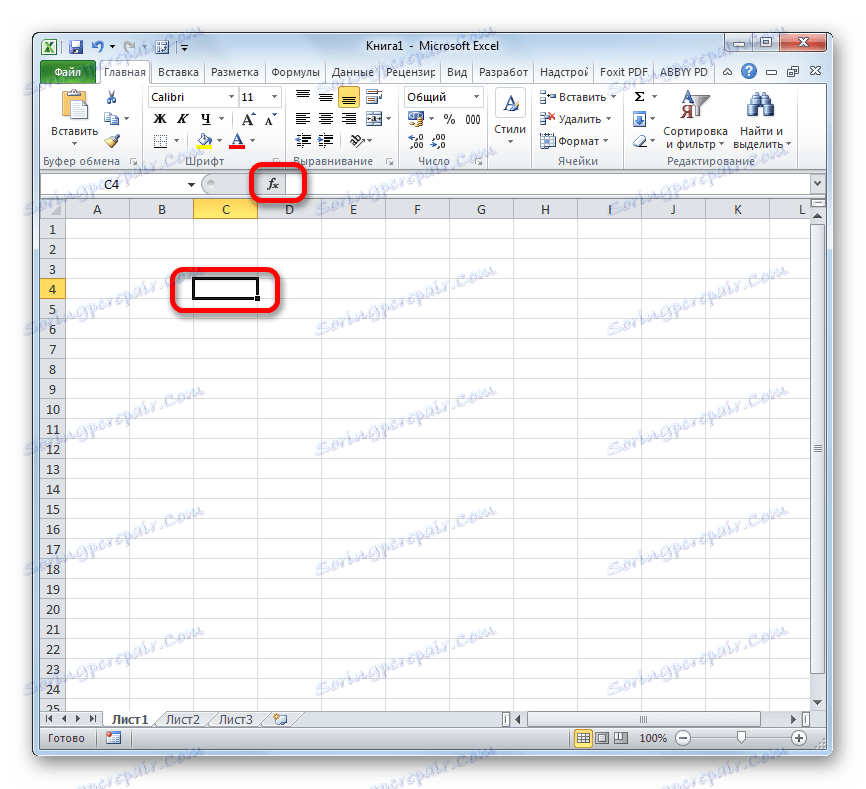
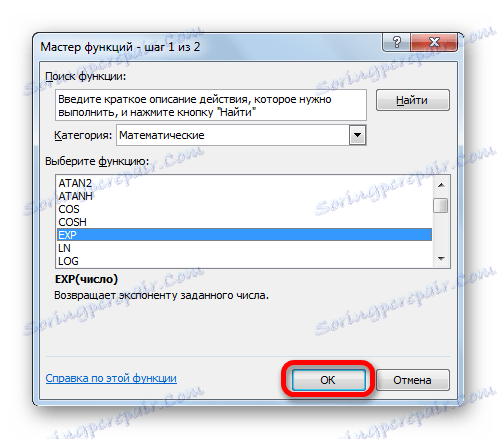
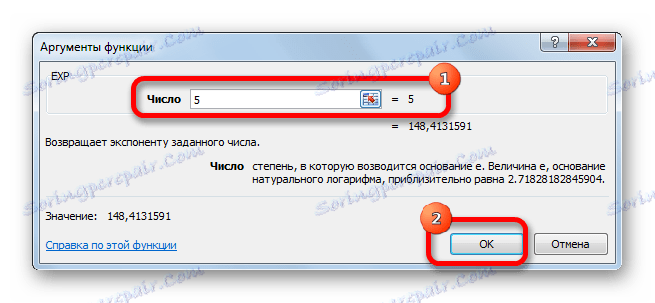
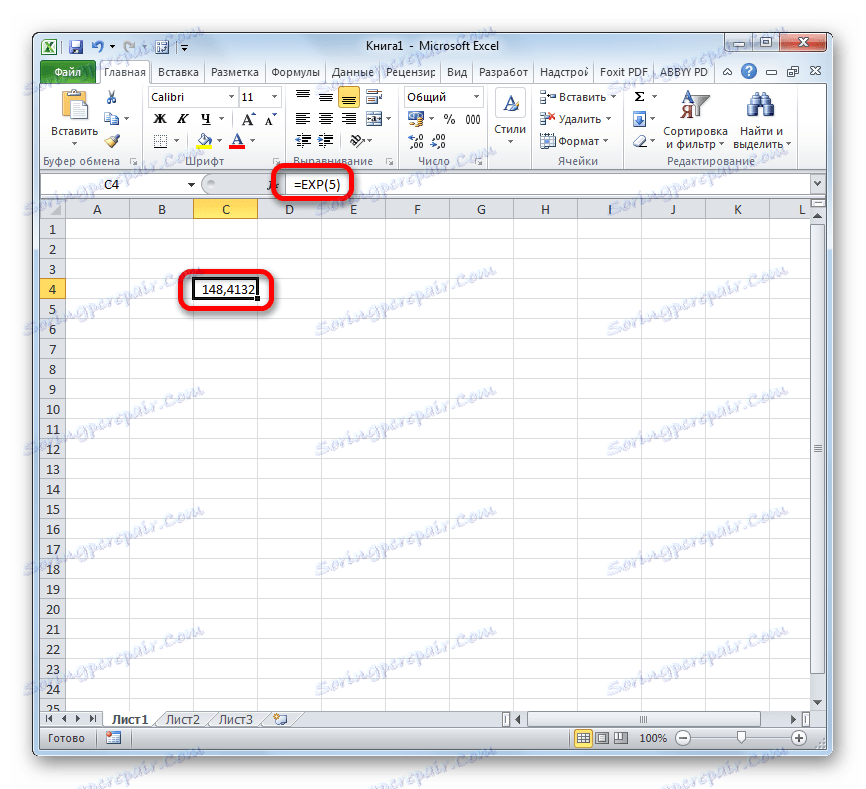
Jeśli argument jest odwołaniem do komórki zawierającej wykładnik, należy umieścić kursor w polu Numer i po prostu wybrać tę komórkę na arkuszu. Jej współrzędne natychmiast pojawią się w polu. Następnie, aby obliczyć wynik, kliknij przycisk "OK" .
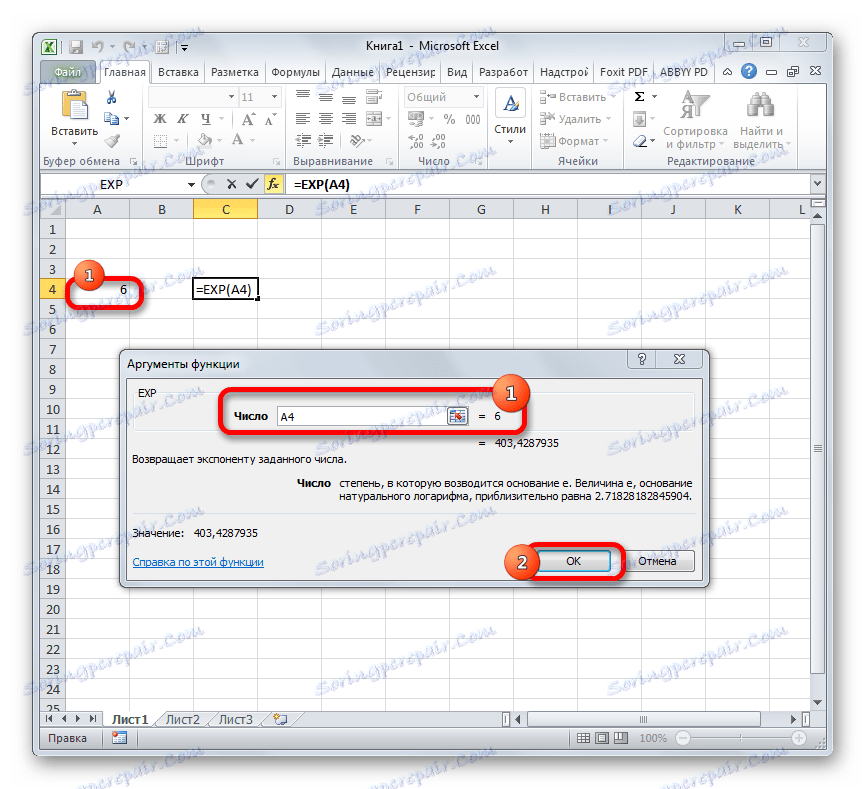
Lekcja: Kreator funkcji w programie Microsoft Excel
Metoda 3: kreślenie
Ponadto w programie Excel istnieje możliwość zbudowania wykresu, przyjmując za podstawę wyniki uzyskane w wyniku obliczenia wykładnika. Aby utworzyć wykres na arkuszu, muszą już być obliczone wartości wykładnika różnych stopni. Można je obliczyć, korzystając z jednej z metod opisanych powyżej.
- Wybieramy zakres, w którym reprezentowane są wykładniki. Przejdź do zakładki "Wstaw" . Na wstążce w grupie ustawień "Diagramy" kliknij przycisk "Wykres" . Otworzy się lista wykresów. Wybierz typ, który Twoim zdaniem jest bardziej odpowiedni do określonych zadań.
- Po wybraniu rodzaju wykresu program zbuduje i wyświetli go na tym samym arkuszu, zgodnie z określonymi wykładnikami. Dalej można go edytować, a także dowolny inny diagram programu Excel.
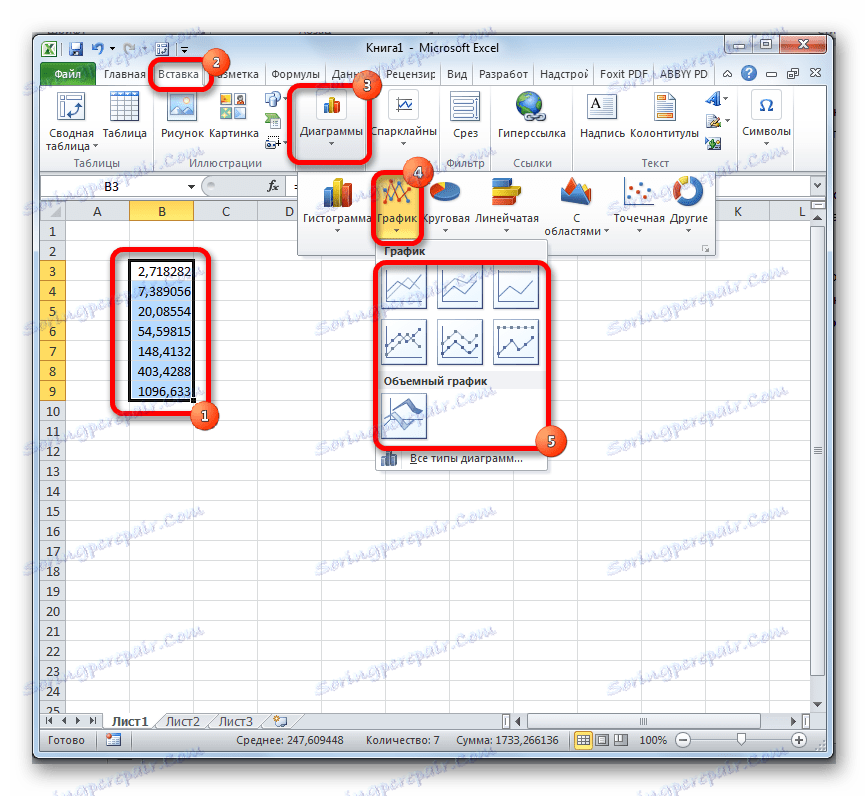
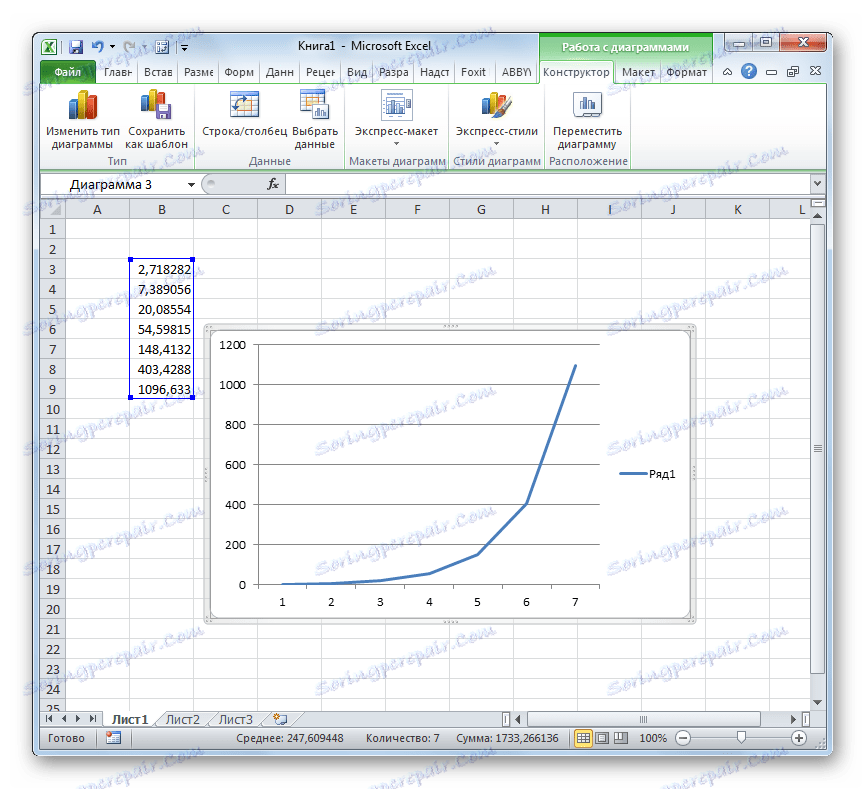
Lekcja: Jak zrobić wykres w Excelu
Jak widać, obliczanie wykładnika w Excelu za pomocą funkcji EXP jest elementarne proste. Ta procedura jest łatwa do wykonania zarówno w trybie ręcznym, jak i przy użyciu kreatora funkcji . Ponadto program udostępnia narzędzia do tworzenia wykresów na podstawie tych obliczeń.